Windows系列之(一):Windows10 上运行Ubuntu Bash
1. 前言
2016年4月6日,Windows 10 Insider Preview 发布的版本 14316,添加了Ubuntu Bash,在Windows上提供一个Linux环境,可以直接执行Linux命令。
以前在Windows上有Linux仿真器应用 Cygwin,用Cygwin应用把Linux命令编译成Windows下的可执行文件,
这次Win10更进一步,把Linux仿真器加到内核里,作为系统级别的服务提供对原生Ubuntu的支持。

实现这一功能的 Windows Subsystem for Linux(WSL)是在 %windir%\System32\Drivers 下的 lxcore.sys 和 lxss.sys
2. 安装准备
2.1 准备一个微软用户账号
设置 → 账户 → 用Microsoft账号登录 → 创建一个新用户,填写邮箱地址,密码
2.2 用微软账号重新登录Win10
2.3 验证微软用户
设置 → 账户 → 验证 → 填写注册时用的电子邮件 → 电子邮件中确认安全代码 → 输入安全代码
2.4 加入微软评估计划
W10的发布版本是10586,为了获取14316或更高版本,需要加入Windows Insider program
用上面注册得到微软用户登录微软的Windows Insider program网站 https://insider.windows.com/
点击加入,接受
3. 安装Ubuntu Bash
3.1 获取Insider Preview版本
设置 → 更新和安全 → 高级选项 → 获取Insider Preview版本 → 会员级别选择 快或慢
https://developer.microsoft.com/en-us/microsoft-edge/platform/changelog/desktop/10586/

我选择的是慢 安装的Insider Preview版本是14372
3.2 安装Insider Preview版本
等待一段时间后,微软会推送Insider Preview版本过来,
设置 → 更新和安全 → Windows更新
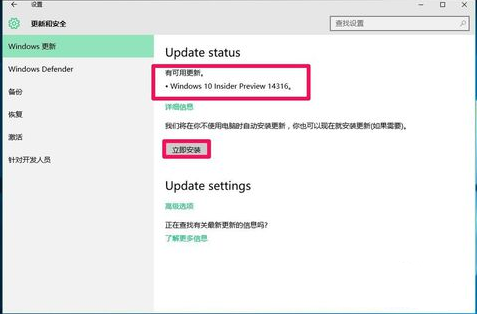
安装更新后,重启
3.3. 打开 开发者模式
设置 → 更新和安全 → 针对开发人员 → 开发人员模式

这个地方有时会有安装失败的警告,不用理它
3.4 添加 Ubuntu Bash
控制面板 → 程序 → 启用Windows功能 → Windows Subsystem for Linux (Beta)

重启,以管理员身份运行命令行,输入bash,开始下载并安装 Ubuntu 镜像
输入Linux用户名和密码,安装完成

4. 使用 Ubuntu Bash
4.1 确认
运行 → bash 打开Bash命令行窗口,执行命令确认

4.2 关于 Ubuntu Bash
这个Ubuntu Bash的根目录是在 %userprofile%\AppData\Local\Lxss\rootfs
4.3 其他
通常安装后,会有 Bash on Ubuntu on Windows 出现在开始菜单,从这里可以直接进入Bash,但我安装后没有出现,可能是Windows版本的原因。

4.4 卸载
打开命令行,执行
lxrun /uninstall /full
加上/full删除用户工作目录
删除Bash on Ubuntu on Windows功能
控制面板 → 程序 → 关闭Windows功能 → Windows Subsystem for Linux (Beta)
4.5 重新安装
打开命令,执行
lxrun /install
5. 后记
因为是 Windows 内核实现了对 Linux 系统调用的兼容支持,它的性能是很高的。以后,想在Windows上玩Linux,再不用安装什么虚拟机或Cygwin了。





 浙公网安备 33010602011771号
浙公网安备 33010602011771号